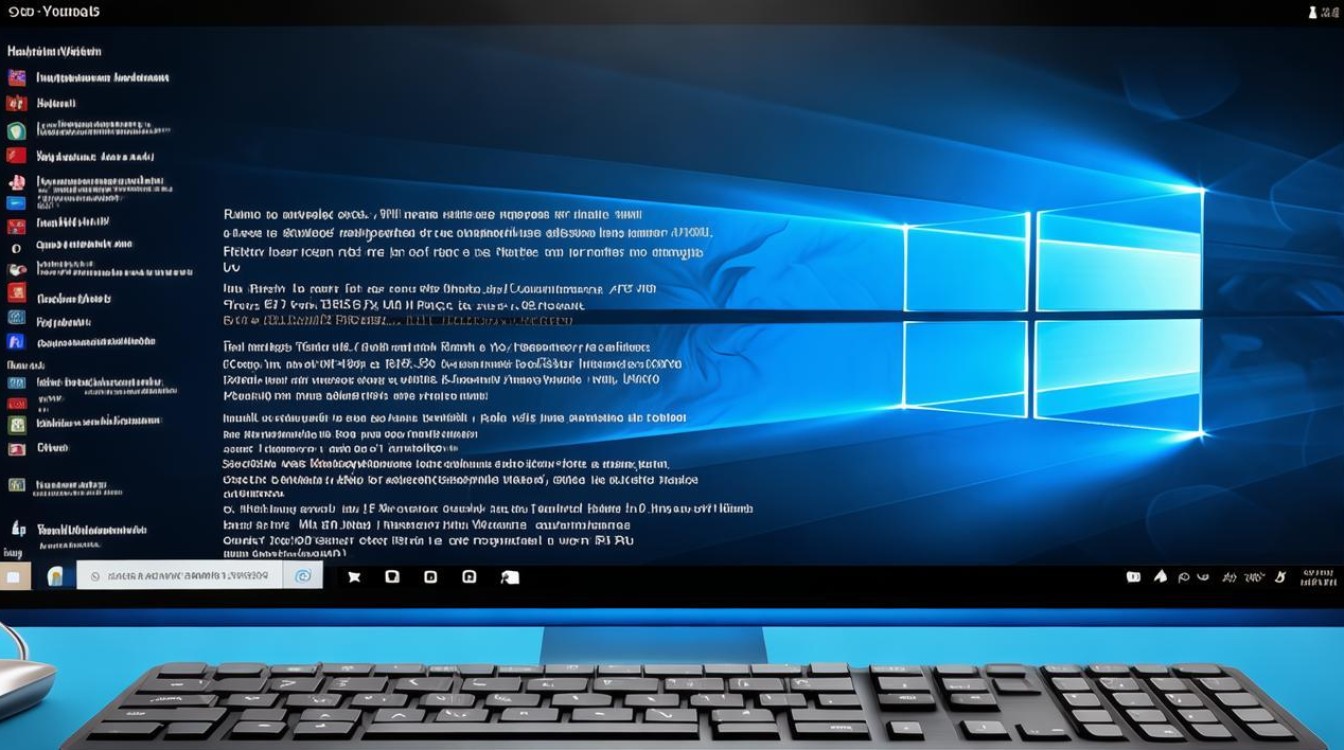win7怎样查找主板
shiwaishuzidu 2025年4月10日 19:46:22 主板 19
在Windows 7系统中,可以通过以下几种方法查找主板型号:,1. 通过系统信息查看:右键点击“计算机”,选择“属性”,在弹出的窗口中点击“设备管理器”,展开“系统设备”,其中会显示主板型号。,2. 使用命令提示符:点击“开始”菜单,输入“cmd”并回车打开命令提示符,在命令提示符中输入“wmic baseboard get product,Manufacturer,version,serialnumber”并回车,即可查看主板型号等信息。,3. 借助第三方软件:下载安装鲁大师等硬件检测软件,运行软件后,在硬件检测或主板信息页面中可查看主板型号。,Windows 7系统下可通过系统自带的设备管理器、命令提示符,以及安装第三方软件如鲁大师等多种方式来查找主板型号,用户可根据自身情况选择合适的方法。
在Windows 7操作系统中,查找主板型号可以通过多种方法实现,以下是详细说明:
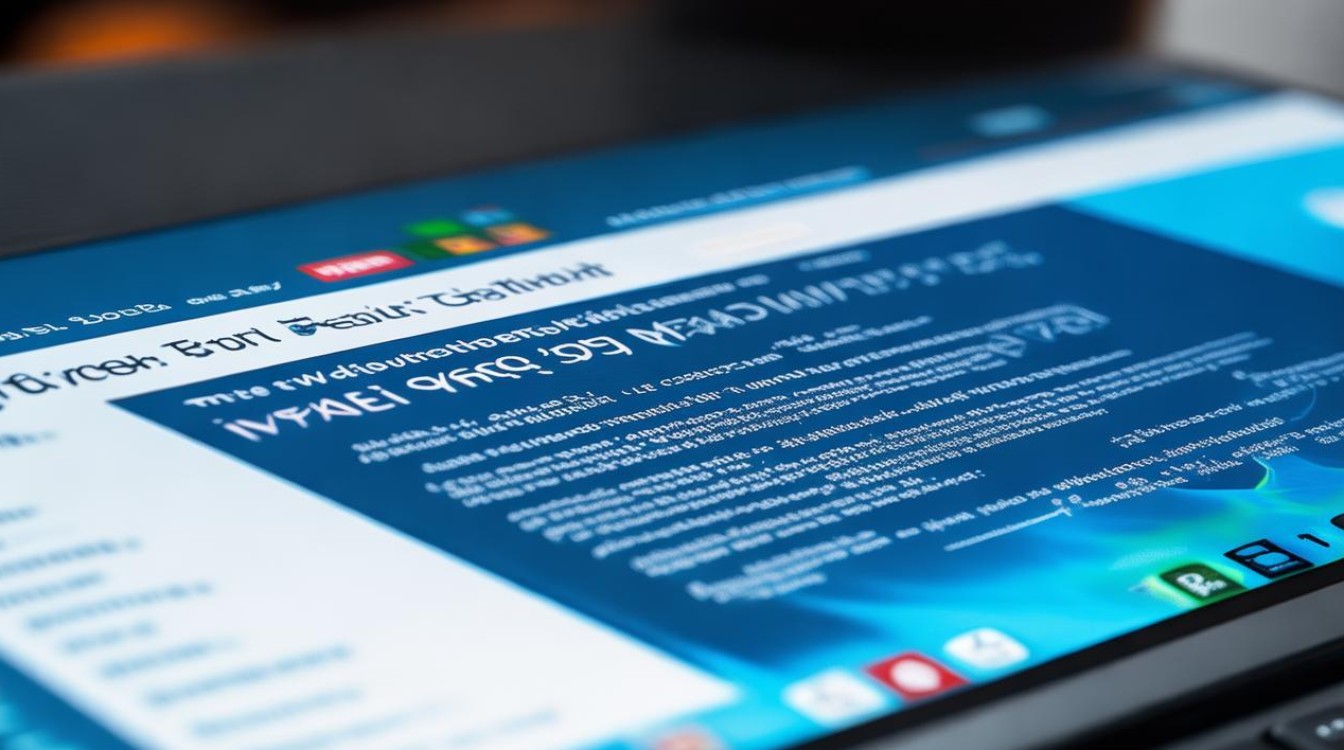
-
通过设备管理器查看
- 打开控制面板:点击“开始”菜单,然后选择“控制面板”。
- 进入硬件和声音设置:在控制面板中,找到并点击“硬件和声音”。
- 打开设备管理器:在硬件和声音设置窗口中,点击“设备管理器”。
- 查看主板型号:在设备管理器窗口中,展开“系统设备”或“计算机”类别,通常可以在其中找到主板型号的信息。
-
使用DirectX诊断工具查看
- 打开运行对话框:点击“开始”菜单,然后选择“运行”。
- 输入DxDiag命令:在运行对话框中输入“DxDiag”,然后按回车键。
- 查看主板信息:在打开的DirectX诊断工具窗口中,切换到“系统”选项卡,在这里可以看到包括主板型号在内的详细信息。
-
通过第三方软件查看

- 下载并安装CPU-Z:访问CPUID官网或其他可信来源,下载并安装CPU-Z软件。
- 运行CPU-Z:安装完成后,打开CPU-Z程序。
- 查看主板信息:在CPU-Z的主界面中,切换到“主板”选项卡,即可看到主板的详细型号、制造商、芯片组等信息。
-
查看主板包装盒或说明书:如果主板的包装盒或说明书还在,可以查看上面的信息来获取主板型号。
相关问题与解答
-
问:为什么需要知道主板型号? 答:了解主板型号对于升级硬件、排查故障、优化系统性能等方面都非常重要,在升级内存时,需要确保新内存与主板兼容;在排查故障时,主板型号有助于确定问题所在。
-
问:如果以上方法都无法找到主板型号怎么办? 答:如果以上方法都无法找到主板型号,可以尝试联系主板制造商的客服部门,提供主板的序列号或其他相关信息,以获取准确的型号,也可以考虑将电脑带到专业的维修店或技术支持中心进行查询。